Indrykning og afstand mellem en tekst i Word

Indrykning af en tekst eller et afsnit
En af måderne at fremhæve en tekst eller afsnit Det er det indrykning, hvilket betyder dens placering, helt eller delvist, mere mod indersiden, i en vis afstand fra kanterne.
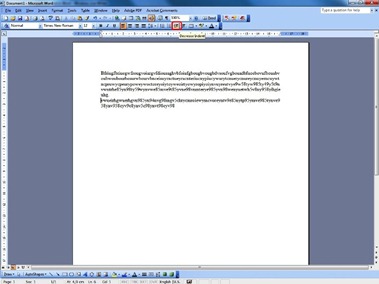
Indrykning af det aktuelle afsnit (standard) eller udvalgte afsnit kan gøres:
- med indrykningsknapperne Formindsk indrykning og Forøg indrykning som bruger en foruddefineret indrykning af fem mellemrum;
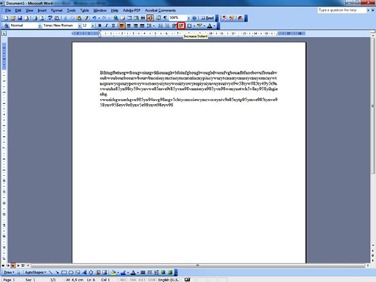
- med hjælp bolt, ved hjælp af musThe and fordybningsmærker (i form af trekanter eller rektangler) fra venstre og højre for linealen;
1. ved at flytte med musen a “TREKANT” øverste venstre kant af linealen (Første linje indrykning) den første linje i afsnittet (eller afsnittene, hvis flere er valgt) vil blive indrykket mod venstre margen;
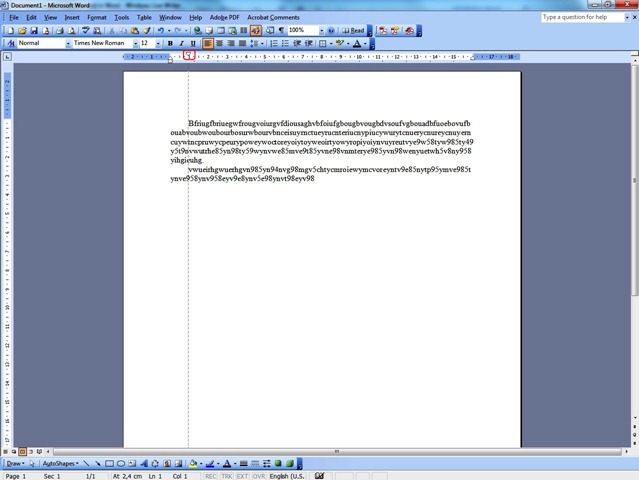
2. ved at flytte med musen a “TREKANT” nederste venstre kant af linealen (Hængende indrykning) resten af afsnittet (med undtagelse af den første linje) vil blive indrykket mod venstre margen;
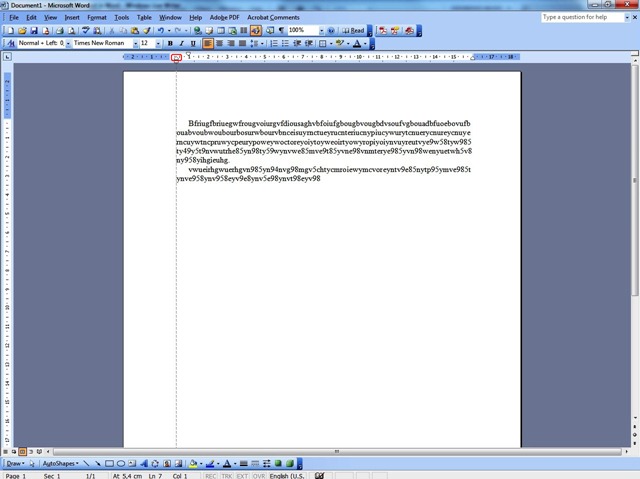
3. ved at flytte med musen a “rektangel” fra linjalens venstre kant vil hele afsnittet blive indrykket mod venstre kant;
4. ved at flytte med musen a “TREKANT” lavere fra højre kant af linealen vil afsnittet blive indrykket mod højre kant;
- valg Indrykning fra dialogboksen Afsnit – side Indrykninger og mellemrum. De foretagne ændringer kan ses i boksen Preview.
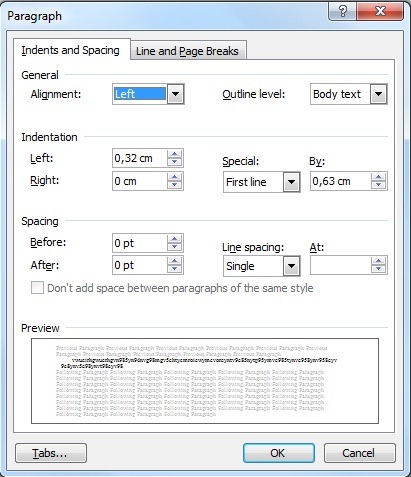
Tabs eller mellemrum til indrykning vil ikke blive brugt, da der er risiko for uorganisering af dokumentet.
Rækkeafstand
For at gøre et afsnit (tekst) mere læseligt, kan du ændre mellemrummet mellem linjerne. Den nøjagtige størrelse af mellemrummet mellem linjerne bestemmes af størrelsen på skrifttypen. For en 10-punkts skrifttype er afstanden mellem to linjer f.eks. ca. 10 punkter for enkeltlinjeskrivning og 20 punkter for dobbeltlinjeskrivning. Afstanden mellem to linjer bestemmes af størrelsen på den største skrifttype i den linje.
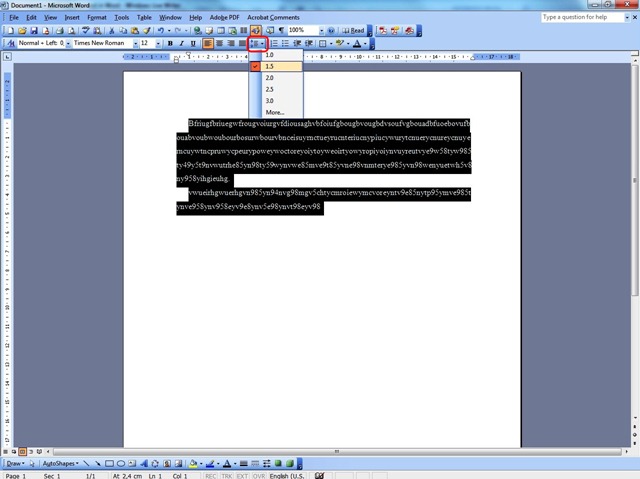
Ændring af linjeafstanden i det aktuelle afsnit (standard) eller i de valgte afsnit kan gøres gennem boksen Linjeafstand fra dialogvinduet Afsnit, hvorfra mulighederne kan vælges: Enkelt (scriere la un rand), 1,5 linjer (scriere la un rand si jumatate), Dobbelt (la doua randuri), I hvert fald (cel puţin valoarea introdusa in caseta At), Nøjagtig (nøjagtig den værdi, der er indtastet i feltet At) eller Flere (multiple af værdien indtastet i feltet At). At-boksen kan udfyldes ved at bruge dens inkrementer/reducer-knapper.
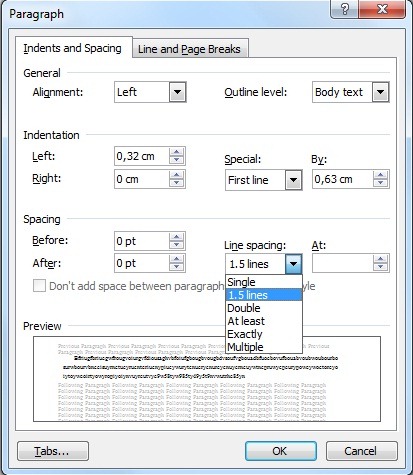
Gennem båndene Før og Efter mellemrummene før det aktuelle afsnit (eller de valgte) og efter det aktuelle afsnit (eller de valgte) kan ændres.
Indrykning og afstand mellem en tekst i Word
Hvad er nyt
Om Stealth
Passioneret omkring teknologi, skriver jeg med glæde på StealthSettings.com siden 2006. Jeg har stor erfaring med operativsystemer: macOS, Windows og Linux, samt med programmeringssprog og bloggingplatforme (WordPress) og til webshops (WooCommerce, Magento, PrestaShop).
Se alle indlæg af StealthDu kan også være interesseret i...

